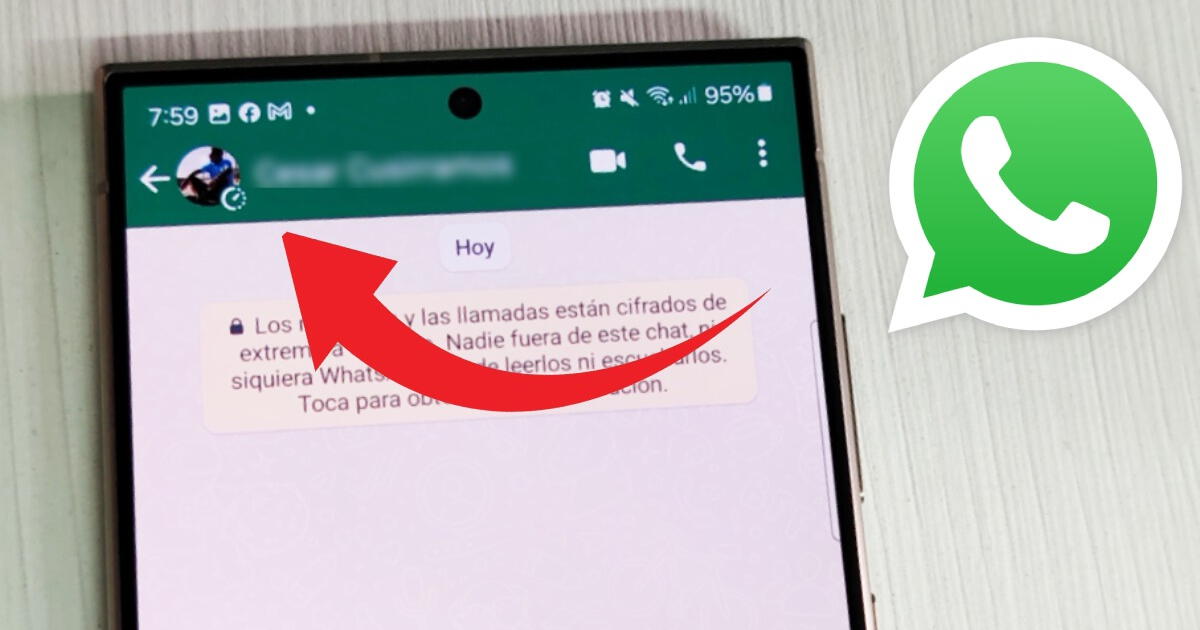WhatsApp es la aplicación de mensajería instantánea más utilizada en el mundo y esto se debe a que Meta, la empresa desarrolladora de la app, renueva constantemente su interfaz para hacerla más amigable y segura para los más de 2900 millones de usuarios que ahora tiene.
Si has actualizado WhatsApp a su más reciente versión, seguramente habrás notado que algunos de tus contactos ahora tienen un ícono de 'reloj' en su foto de perfil. ¿Te ha pasado? Si no sabes lo que realmente significa este símbolo, entonces esta nota será de mucha ayuda.
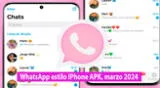
PUEDES VER: WhatsApp estilo iPhone APK 2024: descarga el LINK con la última versión para Android
¿Qué significa el ícono de reloj en las fotos de perfil de WhatsApp?
Si un usuario de WhatsApp tiene un ícono de reloj en su foto de perfil, significa que tiene activados los 'Mensajes temporales'. ¿Qué es y para qué sirve? Esto quiere decir que todo mensaje que le escriban a esa persona, se eliminará de forma automática luego de un periodo de tiempo que puede ser 24 horas, 7 días o 3 meses (90 días).
Esto quiere decir que todos los chats, información enviada o recibida, tiene un periodo de caducidad y luego de este tiempo se eliminará del aplicativo. Esto puede servir como respaldo de seguridad o para mejorar la privacidad de WhatsApp.
¿Cómo activar los 'Mensajes temporales' de WhatsApp?
Los 'Mensajes temporales' es una función que no es reciente en WhatsApp, pero te servirán para mejorar tu seguridad. Así los puedes activar de forma sencilla.
- Ingresa a WhatsApp y pulsa el ícono de 3 puntos de la parte superior derecha. Ahora ubica la opción Ajustes y Privacidad.
- Selecciona la opción 'Mensajes temporales' y establece una duración luego de activarla. Puede ser 24 horas, 7 días o 90 días.
Recuerda que los mensajes temporales no se guardarán en la Copia de seguridad que hace WhatsApp en Drive, por lo que ten cuidado si activas esta opción.